Photoshop通道简单快速抠出透明玻璃瓶
来源:68PS联盟 作者:零下一度
透明琉璃瓶在图片制作中用到的地方很多,它的外型是比较明确的,只要运用钢笔工具,就可将它的范围截取出来,但由于它是透明物体,所以在拍摄的过程中,通常都会运用深色背景作衬底,来突显透明的感觉,这里我们运用通道抠选出透明的玻璃瓶,在制作时反复利用通道,配合“色阶”命令,制作出玻璃瓶的高光和暗部的选区。
对比效果图

1、在photoshop中打开玻璃瓶的图片,并Ctrl+J复制图层。
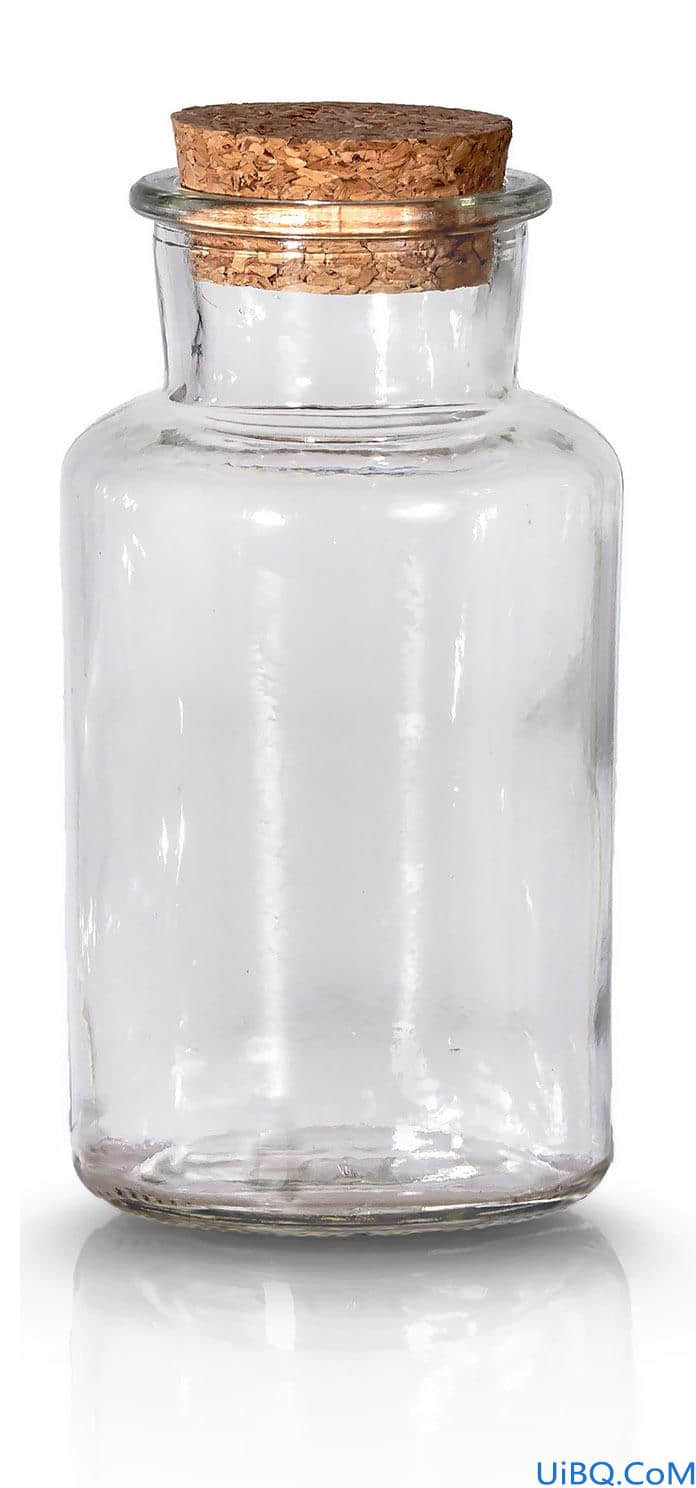
<点图片查看大图>
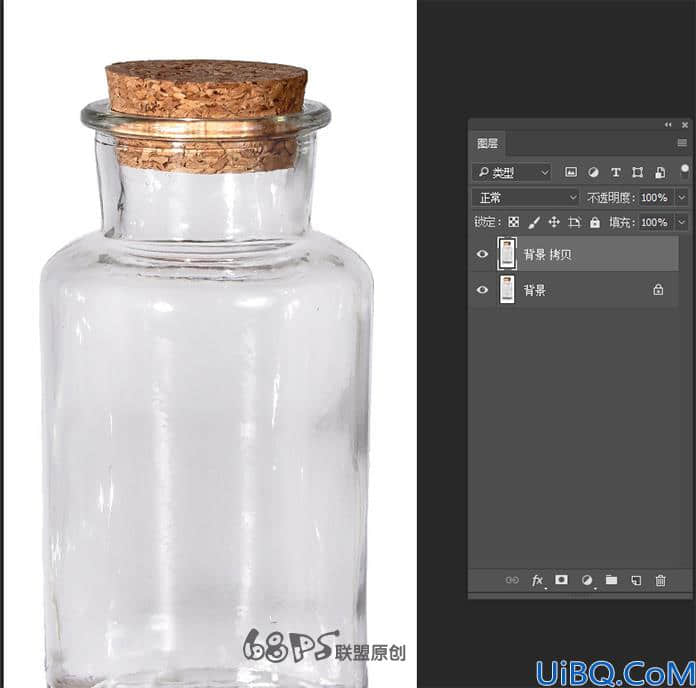
2、选择钢笔工具(P),用钢笔工具勾出瓶子的轮廓,转到路径面板,按Ctrl键鼠标左键点击路径面板得到选区。

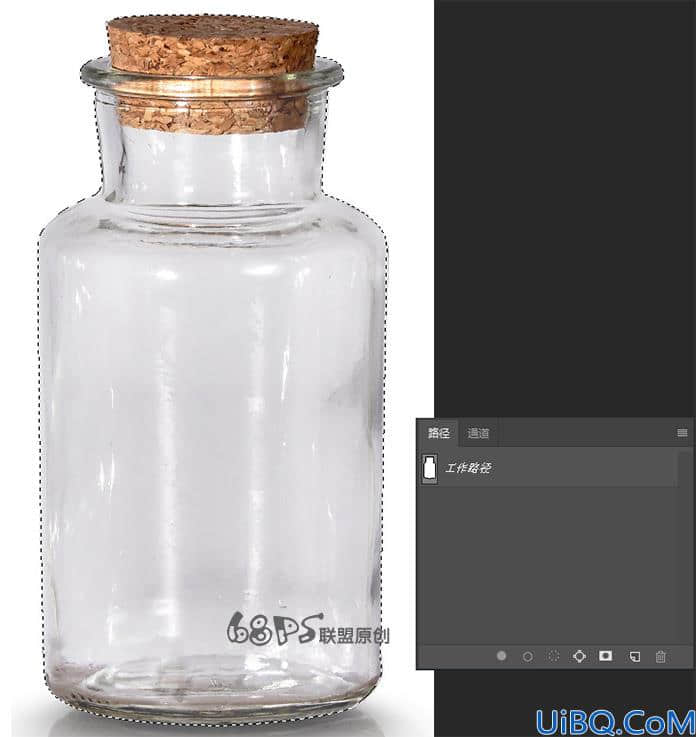
3、Ctrl+Shift+I反转选区,点选择-修改-羽化,羽化1个像素,按Delete键删除选区。
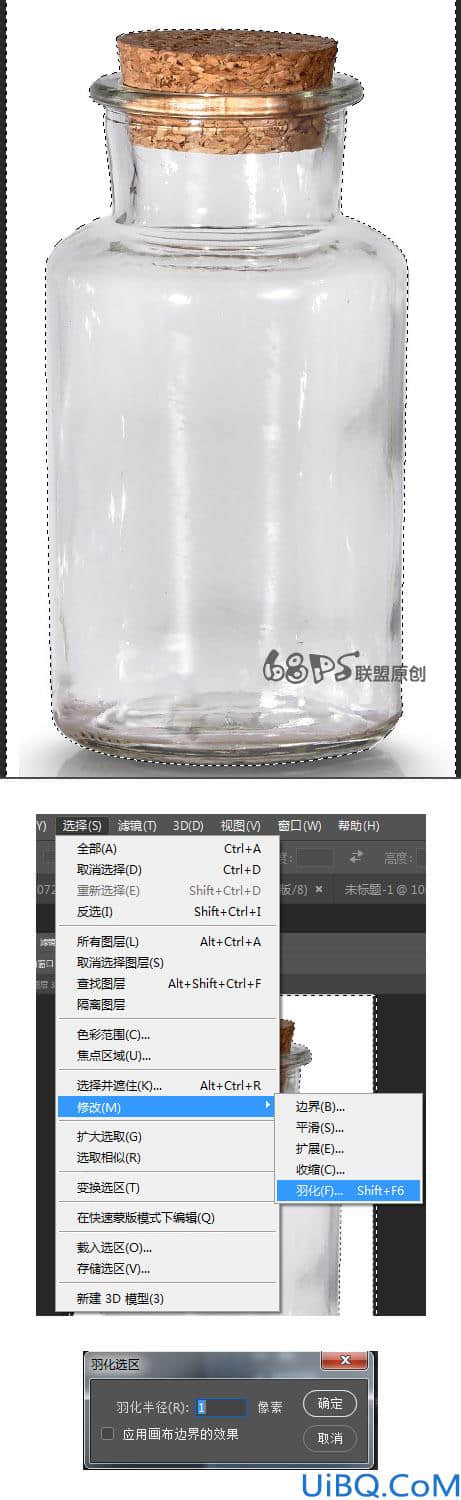
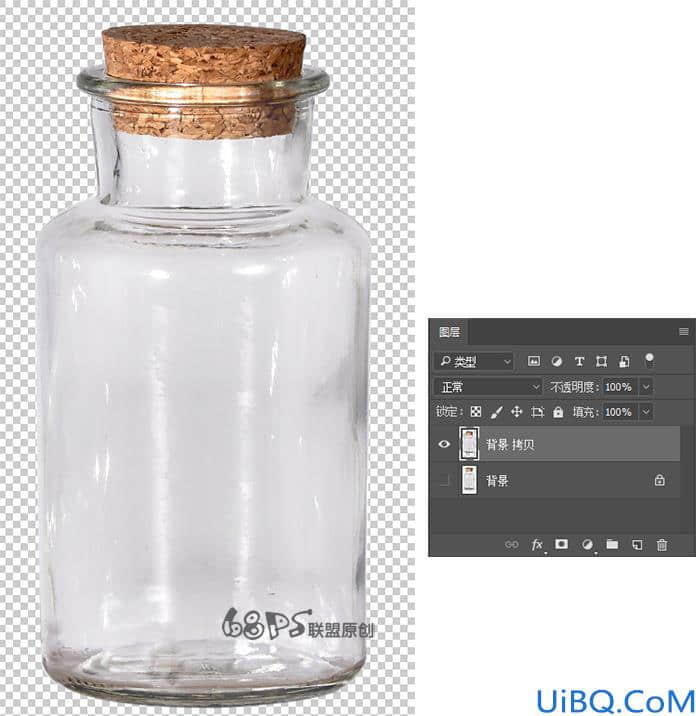










 加载中,请稍侯......
加载中,请稍侯......
精彩评论